WinZip: Archivador de ficheros completamente seguro
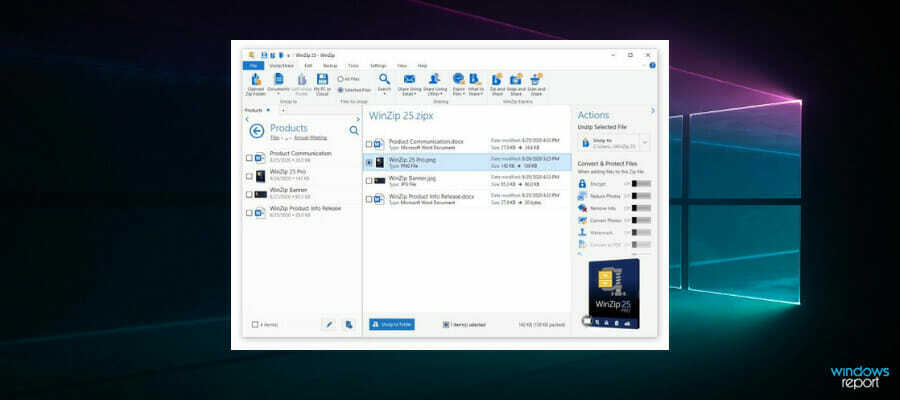
WinZip este o unealtă de comprimare a fișierelor mai populare, care admite și funcții valioase, cum ar fi împărțiți, administrați, protejați și faceți copii de securitate ale fișierelor.
Instrumentul se poate utiliza pentru a încerca repararea fișierelor corupte incluse într-un fișier specific, ya sea .zip sau .zipx. Los pași sunt următorii:
- Escribe Simbolul sistemului în bara de căutare și abrelo ca administrator.
- În tabloul de dialog care se deschide, scrieți următoarea comandă:
C: Program FilesWinZipwzzip" -yf zipfile.zip - Presiona introduce.
Paraun archivo Zipdividido, usa el următoarea comandă în locul respectiv: C: Program FilesWinZipwzzip" -yfs zipfile.zip
Notă: Schimbați letra C pentru unitatea respectivă în dispozitivul dvs. unde se află în carpeta WinZip.
Utilizați această comandă, WinZip creează un nou fișier Zip cu sufișul FIXED în numele fișierului. Arhiva Zip original nu se modifică. Se utilizează numai datele din fișierul Zip original.
Arhiva Zip FIXED este accesibilă, dar datele pot fi corupte.
WinZip este o excelentă unealtă de comprimare și protecție a fișierelor; pentru a obține mai multe informații, consultați pagina noastră de WinZip pentru a vedea toată colecția de articole.

WinZip
Utilizați acest instrument popular pentru a comprimi, a împărtăși, a administra, a proteja și a face copii de securitate ale fișierelor importante.WinRAR: La forma más eficientă de arhivare și transfer de fișiere

WinRAR este unul dintre programele de extracție a fișierelor mai populare și utilizate în tot lumea, încorporați diverse instrumente și funcții avansate. Acest software poate fi utilizat și pentru a repara formatele ZIP și RAR corupte.
WinRAR încorporează o unealtă de reparare a fișierelor în software-ul care ajută la repararea fișierelor date, și este foarte recomandat de Windows Report. Pașii pentru a utiliza această aplicație puternică de utilitate pentru a repara fișierele corupte sunt următoarele:
- Faceți clic pe fișierul dat (arhiv RAR sau ZIP).
- Dați clic pe butonul Reparare în instrumentul și alegeți fișierul de reparație al listei desplegabile care apare.
- Aparecerá un nou dialog; elige la locație unde deseas guardar el nou archivo după de repara el archivo.
- Haz clic en Acceptare pentru a păstra configurația.
- O dată că a fost completat procesul de reparație, ați găsit în folderul elegida locația noului fișier și accesați fișierul reparat.
Alternativ, puteți repara fișiere de fișiere corupte (în special fișiere de fișiere corupte de dimensiune mică) utilizând meniul de acces direct. Asa e cum sa faci:
- Începe WinRAR.
- Selectați fișierul corupt și faceți clic cu butonul drept în el.
- Faceți clic pe Extraer fișiere în meniul de acces direct care apare.
- Dirígete al menú Ruta de extracție și opțiuni și alegeți o carpeta pentru a păstra fișierele descomprimite.
- Marca la casilla que indica menține fișierele dañados en Varios.
- Haz clic en Acceptare pentru a începe procesul de extracție.
- Poate apărea mesaje de eroare pe ecran; ignóralos y extrae el archivo.
- Revisa la carpeta păstrată pentru toate fișierele incorupte.
Nota: Este metoda funcționează bine în unele cazuri, dar se recomandă să probeze toate metodele alternative enumerate anterior, înainte de a recurge la acest mod de reparare a fișierelor arhivate.
WinRAR
Reparați și deschideți fișierele corupte cu acest software puternic de extracție.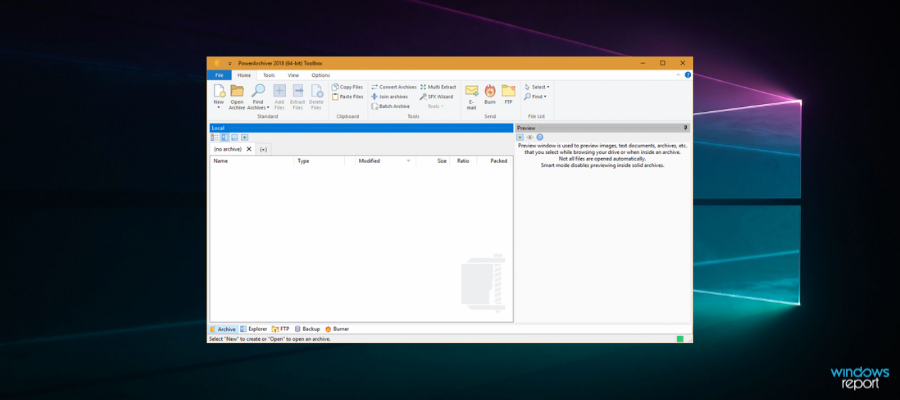
PowerArchiver Reparație ZIP este una de las tools más simples, rapidas and efectivas pentru a repara fișierele corupte. Acest software de utilitate, a pesar de dimensiunea mică, conține funcții avansate care se transformă într-o opțiune utilă pentru a considera.
Procesul de reparație complet este relativ simplu, iar instrumentul vine cu o interfață de utilizator simplificată, care ajută la principiile să o utilizeze ușor. El proces de reparație și este rapid și, lo mai destacado, admite diferite formate de fișiere arhivate.
O dată că s-a finalizat procesul de reparație, noul fișier de fișier se găsește în folderul care a fost dat, al cărei fișier se poate accesa rapid pentru a-și utiliza posterior.
PowerArchiver oferă acces la opțiuni complete de comprimare și cifrare pentru fișierele.
În plus, vă oferă posibilitatea de a crea copii de securitate de date sigure pe care le puteți utiliza pentru a restaura cu ușurință fișierele în caz de orice eventualitate.
Otras caracteristici cheie de PowerArchiver includ:
- Paquete de códecs avanzados
- Monta imagini ISO într-o unitate virtuală
- Complement de Office pentru a comprima fișierele automat
- Acces la 6 servicii în nube diferite
Admite tonelări de format de comprimare, inclusiv ZIP, ZIPX, 7Z, RAR și mai mult. În plus, aceste formate populare, vă oferă de asemenea posibilitatea de a comprima în formatul PA, care oferă o comprimare mai puternică.
⇒ Obține PowerArchiver

La instrument Reparație Zip DiskInternals este o utilitate utilă care ajută la recuperarea datelor și a arhivatelor.
Instrumentul Zip Repair este un software gratuit lansat de DiskInternals și este cunoscut de capacitatea de recuperare a fișierelor corupte.
Acest software are o dimensiune ligeră și o instalare doar pentru câteva minute. Interfața de utilizator este sencilla și singura care necesită câteva clicuri pentru a selecta fișierul arhivat corupt pentru recuperare, în timp ce programul automatizează procesul de recuperare.
DiskInternals Zip Repair poate repara mai multe tipuri de fișiere ZIP și fișierele recuperate se păstrează în orice locație preferată de utilizator.
Instrumentul se poate utiliza practic pe orice computer cu Windows, care este compatibil cu versiunile de la Windows 95 până la Windows 11.
Otras caracteristici cheie de Disk Internals Zip Repair includ:
- Compatibilitate cu mai multe tipuri de fișiere
- Conversie de fișiere de orice dimensiune
- Păstrați fișierele recuperate în orice discotecă
Instrumentul rezultă util pentru recuperarea fișierelor ZIP care nu sunt mari și este destul de efectiv.
⇒ Obțineți reparația ZIP de DiskInternals
Zip2Fix – Reparație rapidă a fișierelor date de CRC

Zip2Fix este de asemenea o unealtă de recuperare care utilizează un protocol de recuperare diferit al metodelor tradiționale.
Este o unealtă puternică de utilitate efectivă pentru a repara fișierele corupte prin extracția fișierelor buenos și apoi comprimate într-un nou fișier. Asigur că recuperează aspectele bune ale fișierului ZIP care este corrompido sau dañado.
Executați programul este ușor cu interfața utilizatorului, dacă doar trebuie să localizați fișierul ZIP dat și software-ul începe automat procesul de recuperare.
La herramienta este ligeră, pentru a nu avea probleme pentru a executa, inclusiv în computere de mic randament sau mai vechi.
Este ușor de utilizat și portabil. Puteți adăuga mijloace extraíbles și pur și simplu deschideți fișierul executabil. Te va duce direct pe fereastra principală a interfeței de utilizator.
La instrument escanea tu fișier și îți oferă informații despre toate fișierele, ceea ce îți permite saber cuáles sunt corruptos.
Otras caracteristici cheie de Zip2Fix
- Rápido și ușor de utilizat
- Software gratuit
- Compatibil cu sistemul de operare Windows, de la Windows XP
Zip2Fix este ideal dacă aveți un fișier ZIP mare și doriți să recuperați aspectele bune ale fișierului în locul unei recuperări complete.
⇒ Obțineți Zip2Fix
Object Fix Zip – Repararea fișierelor cu erori CRC
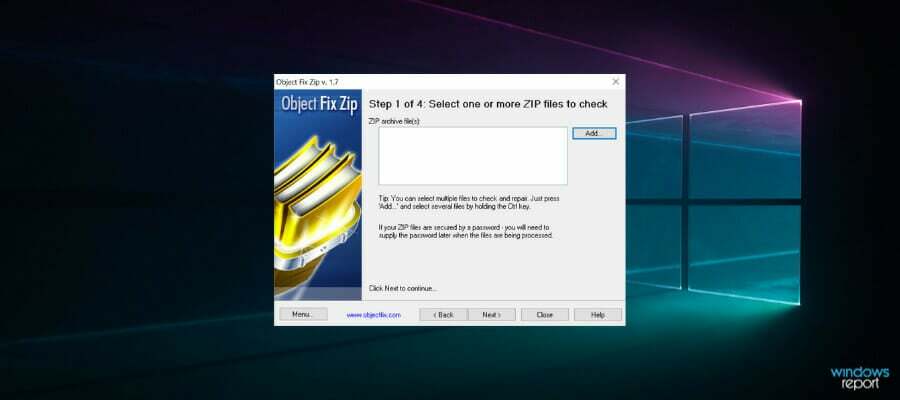
Object Fix Zip este o unealtă de recuperare ampliamente utilizată pentru repararea fișierelor archivados corruptos sau parcialmente dañados.
Instrumentul vine într-un pachet ușor de instalat, care conține algoritmi avansati, care se transformă într-un software efectiv pentru a repara fișierele corupte.
În plus, Object Fix Zip utilizează un procedeu de patru pași care începe de la adăugarea fișierelor și repararea până la procesul de reparație.
În plus, acest software indică proprietățile fișierului utilizatorilor și specifică locația mai adecvată pentru a păstra fișierele reparate.
Este o aplicație gratuită, care poate fi utilizată pentru a repara fișierele corupte. A pesar de sus numeroase caracteristici, este important să aibă în cuenta că nu a fost actualizat într-un timp și nu poate fi potrivit pentru fișiere de mare dimensiune.
⇒ Obtén el cod postal de reparare a obiectelor
Așa că ar fi fost noastre recomandări.
Ten în cuenta, deși puteți accesa fișierele corupte utilizând aceste instrumente, este posibil să conțină un fișier corupt, care trebuie să eliminați sau să scapă cu software antivirus.
Si tienes alguna pregunta, por favor déjanosla intr-un comentariu.
Pentru a obține mai multe ghiduri despre aplicații și programe, consultați PC Software Hub.
Si las sugerencias care te dimos arriba nu rezolva problema, este probabil ca tu PC este lidiando cu erori de Windows mai grave. În acest caz, vă recomandăm să alegeți o unealtă ca Fortect para arreglar los problemas eficientmente. După ce instalați, faceți clic pe butonul Ver & Arreglar apasă Comenzar a Reparar.
© Copyright Windows Report 2023. Nu este asociat cu Microsoft
![Cum să dezarhivați / dezarhivați fișierele IMG [Windows 10, Mac]](/f/db799df0081f8b6c9bdc30fb147143cd.webp?width=300&height=460)
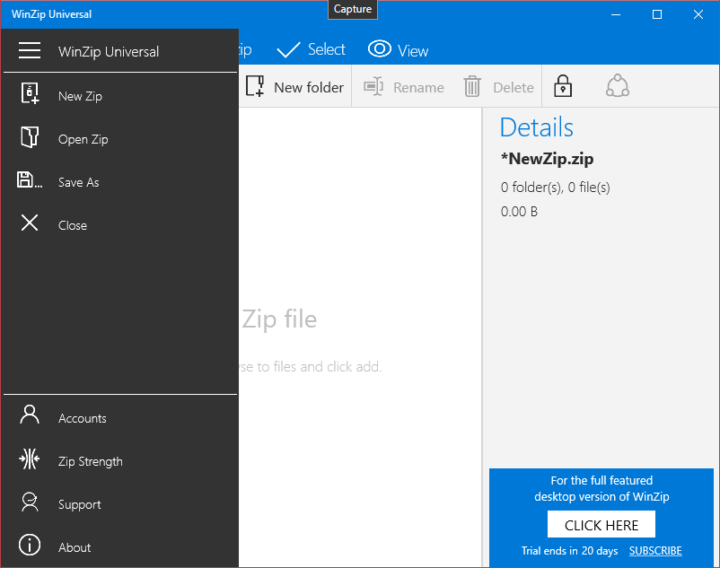
![[Rezolvat] Arhiva ZIP este deteriorată: Avast nu poate scana conținutul](/f/498741d1c2add408f41ae98bbc26e2a9.jpg?width=300&height=460)